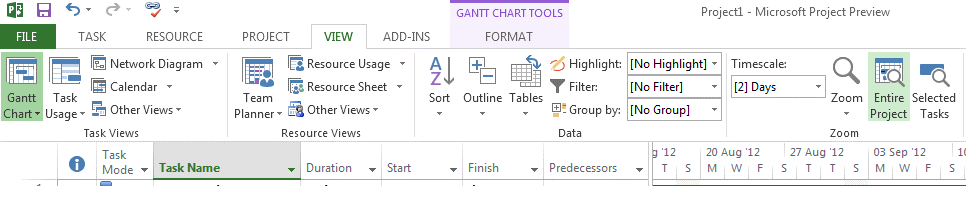In MS Project 2013 kann die Zeitskala in der Balkendiagramm – Ansicht auf zwei Arten angepasst werden. Zum einen kann mit einem Rechtsklick auf die Zeitskala oder in das Diagramm die Einstellung der Zeitskala geändert werden. Da die Änderung der Zeitskala relativ aufwändig ist, und bei Benutzung der Zoom-Funktion die entsprechenden Einstellungen wieder verloren gehen können, gibt es die Möglichkeit auch über das Menüband die Ansicht einzustellen.
Bei einem langen Projektplan kann zuerst über das Menüband – Ansicht – Gesamtes Projekt das gesamte Projekt in der Balkendiagrammansicht angezeigt werden. Auch wenn das Projekt nicht vollständig dargestellt werden kann, so kann jedoch einfach von oben nach unten mit der Maus gescrollt werden.
Sollen nun wieder einzelne Tasks angezeigt werden, kann der entsprechende Vorgang markiert werden und ebenfalls über das Menüband – Ansicht – ausgewählte Vorgänge angezeigt werden. Hierbei ist zu beachten, dass sich die Zeitskala durch den Zoom auf einen einzelnen Vorgang mit verändert.
Da die Zeitskala optisch das beste Ergebnis liefert wenn einzelne Wochentage sichtbar sind, kann nach einem Zoom auf einen Vorgang die Zeitskala schnell wieder umgestellt werden. Hierzu wird über das Menüband – Ansicht -Zeitskala im Dropdown der Zeitskala „Tage“ ausgewählt. Mit diesem Schritt kann das umständliche Einstellen der Zeitskala über die Zeitskala Optionen ausgelassen werden und über zwei Klicks schnell eine übersichtliche Ansicht eingestellt werden.
Rufen Sie uns jetzt an +49 89 9438432-0 oder schreiben Sie uns service@arksolutions.de